Microsoft Whiteboard werkt niet in Windows 11/10
Een aantal gebruikers heeft gemeld dat hun Microsoft Whiteboard-applicatie niet meer werkt wanneer ze proberen toegang te krijgen tot de Whiteboard - app van hun bedrijf in Office 365 . Sommige gebruikers hebben ook gemeld dat de app goed werkte en plotseling stopte. Anderen zeggen dat ze problemen hebben met inloggen. In dit bericht geven we enkele van de beschikbare methoden voor probleemoplossing om dit probleem op te lossen.
Microsoft Whiteboard werkt niet in Windows 11/10
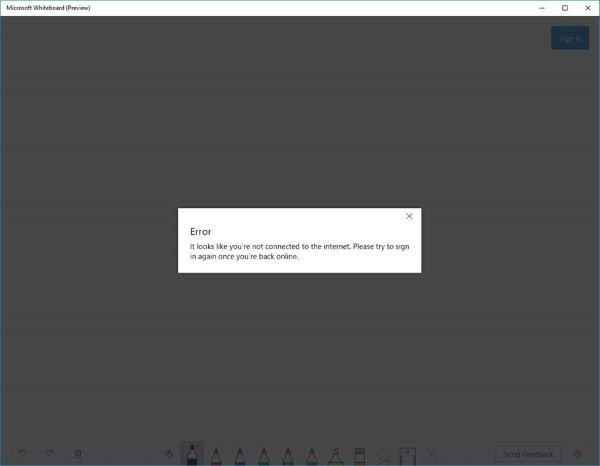
Sommige gebruikers kunnen, wanneer ze zich proberen aan te melden bij de toepassing, een foutmelding krijgen waarin staat dat ze geen verbinding met internet hebben, ook al zijn ze dat wel. Sommigen probeerden de app te verwijderen en opnieuw te installeren, maar geen succes.
Error – It looks like you’r not connected to the internet. Please try to sign in again once you’re back online.
Dus hoe los je dit probleem op? Zie(See) de onderstaande stappen om het probleem met de Whiteboard- app op te lossen:
- Zorg ervoor dat de service is ingeschakeld
- (Allow)Toegang tot de Whiteboard- app (Whiteboard)toestaan via uw firewall
- Verwijder uw zakelijke account en voeg het opnieuw toe
- Verwijder de app en installeer deze opnieuw.
1. Zorg ervoor dat de service is ingeschakeld
- Bezoek het Office 365-beheercentrum.
- Selecteer op de startpagina Instellingen(Settings) > Services en invoegtoepassingen(Services & add-ins) .
- Scroll op de pagina Services en invoegtoepassingen(Services & add-ins) naar beneden en selecteer Whiteboard .
- Schakel in het Whiteboard- menu de knop naast Whiteboard in- of uitschakelen voor uw hele organisatie in(Turn Whiteboard on or off for your entire organization) .
- Klik op Opslaan(Save) .
Opmerking(Note) : als u niet de IT Office 365 - beheerder van uw bedrijf bent, kunt u contact opnemen met die persoon om de bovengenoemde stappen uit te voeren.
2. Sta toegang tot de Whiteboard- app toe via uw firewall

- Druk op de Windows -toets + R. Typ control in het dialoogvenster Uitvoeren en(Run) druk op Enter om (Enter)het Configuratiescherm(Control Panel) te starten .
- Wijzig View by in de rechterbovenhoek van het venster in Grote pictogrammen(Large icons) .
- Selecteer Windows Defender Firewall.
- Selecteer de optie Een app of functie toestaan via Windows Defender Firewall(Allow an app or feature through Windows Defender Firewall) . (zie schermafdruk hieronder)((see screenshot below))
- Klik in het venster dat verschijnt op Instellingen wijzigen(Change settings) . (zie schermafdruk hieronder)((see screenshot below))
- Zoek naar Microsoft Whiteboard in de lijst en zorg ervoor dat u een vinkje plaatst onder het gedeelte Toegestane apps en functies(Allowed apps and features) en Privé(Private) en Openbaar(Public) is aangevinkt.
- Sla de instellingen op en verlaat de applet.

Opmerking(Note) : als u Windows Defender Firewall gebruikt, kunt u de bovenstaande stappen precies volgen. Als u de firewallservice van antivirussoftware van derden gebruikt, moet u de instellingen daar wijzigen.
Controleer of het probleem aanhoudt. Als dit het geval is, probeert u de volgende methode.
3. Verwijder je zakelijke account en voeg het opnieuw toe
U kunt proberen uw zakelijke account te verwijderen en opnieuw toe te voegen.
4. Verwijder de app en installeer deze opnieuw
- Druk op Win+X. Selecteer Apps & functies(Apps & features) .
- Zoek de app in de lijst. Selecteer Installatie ongedaan maken(Select Uninstall) . Wacht(Wait) tot het proces is voltooid.
- Klik hier(here)(here) om Microsoft Whiteboard te downloaden.
- Voer(Run) het uit en installeer het op uw pc door de instructies op het scherm te volgen.
That’s it. I hope this helps to resolve the issue!
Related posts
Microsoft Whiteboard loopt vast of loopt vast in Windows 11/10
Beste gratis Whiteboard-apps voor Windows 11/10
Microsoft Intune synchroniseert niet? Forceer Intune om te synchroniseren in Windows 11/10
Tips en trucs voor Microsoft Edge-browser voor Windows 11/10
Hoe u Microsoft Store-apps opnieuw registreert of opnieuw installeert in Windows 11/10
Hoe te downloaden, installeren en uitvoeren van Microsoft Works op Windows 11/10
Trage downloadsnelheden voor Microsoft Store op Windows 11/10
Microsoft Edge blijft automatisch resetten bij opnieuw opstarten in Windows 11/10
Hoe Microsoft 365 te repareren met behulp van de opdrachtprompt in Windows 11/10
Beste Zombie-games voor Windows 11/10 in de Microsoft Store
Microsoft Publisher kan het bestand niet opslaan als PDF in Windows 11/10
Hoe Microsoft Afdrukken naar PDF-printer te tonen of te verbergen in Windows 11/10
Microsoft Windows Foutrapportageservice in Windows 11/10
Fix Microsoft Edge Hoog geheugengebruik in Windows 11/10
Lijst met beste games in Microsoft Store voor voor Windows 11/10
iTunes-app van Microsoft Store gebruiken op Windows 11/10
Voorkom dat Microsoft Edge op de achtergrond wordt uitgevoerd in Windows 11/10
Hoe te voorkomen dat Microsoft Teams automatisch wordt geopend in Windows 11/10
Fix Microsoft Teams-fout caa70004 in Windows 11/10
Hoe Microsoft Outlook uit te schakelen of te verwijderen van Windows 11/10
